Mientras disfrutas Safari deberías saber cómo actualizar Safari en macOS 12. La actualización de Safari en macOS 12 vendrá con el nuevo sistema operativo y resolverá incompatibilidades del software entre otros problemas. Este artículo tiene más información y responderá a tu pregunta; ¿cómo actualizo Safari en macOS 12?
¿Qué es Safari?
Safari ha sido el navegador por defecto en tu Mac, mientras que otros navegadores como Firefox y Chrome son solo aplicaciones de terceros. Safari nunca ha perdido su valor puesto que tiene el desempeño más alto, a la vez que mantiene la privacidad y seguridad de los usuarios. Bloquea cookies de terceros por defecto y se conecta a llavero de iCloud para que puedas guardar contraseñas y detalles de crédito.
Te permite accesar a tu historial y abrir pestañas desde un dispositivo Apple hacia otro siempre y cuando estés conectado con tu Apple ID. Safari también tiene un modo lector que elimina las distracciones causadas por anuncios y anuncios flotantes.
¿Porqué necesitas actualizar Safari?
Como cualquier otra aplicación en macOS 12, es importante actualizar Safari en macOS 12 entonces podrá trabajar mejor. La actualización de Apple Safari en macOS 12 es necesaria porque:
- Mejora la seguridad - Apple regularmente lanza parches en el sistema operativo Mac para lidiar con amenazas de seguridad conocidas. Las actualizaciones del navegador Safari en macOS 12 incluyen estos parches.
- Garantiza estabilidad - conforme el sistema operativo Mac evoluciona, Safari necesita evolucionar con él. Si tú no actualizas Safari en macOS 12, puede comenzar a ralentizarse o fallar.
- Trae nuevas características - La mayoría de complementos de Safari vienen embebidos con las actualizaciones significativas de macOS. Es por ello que mantener el navegador actualizado te ayuda a siempre tener acceso a las últimas características.
- Proporciona una experiencia más rápida y responsiva - Cada página web cargando en un navegador dispara el funcionamiento de un número de diferentes tareas, incluyendo la carga de archivos de componentes. Estos archivos incluyen imágenes, secuencias de comandos y otros recursos que ayudan a mejorar el aspecto y funcionalidad del sitio web que estás visitando. Una actualización mejora la velocidad y respuesta, por tal motivo te da la mejor experiencia de navegación.
Los navegadores viejos no realizan estas tareas a la misma velocidad que los nuevos navegadores debido a falta de actualizaciones. Esto hace a la experiencia en la web considerablemente más lenta y puede en ocasiones provocar que tu navegador se cierre o congele.
¿Cómo actualizo Safari en macOS 12?
1. macOS Mojave o superior
Safari ha sido diferente desde el lanzamiento de macOS 10.14 Mojave, y por tanto su proceso de actualización difiere al de antes.
Si estás usando Safari en una computadora Mac que está corriendo en macOS 10.14 o superior, como puede ser macOS 12, necesitas actualizar el navegador Safari en tu computadora Mac por macOS 12 usando la "Herramienta de actualización de software".
Usa el siguiente procedimiento para llevar a cabo esta actualización:
Paso 1: Accede a las Preferencias de sistema
Abre el menú de Apple y selecciona "Preferencias de sistema".
Paso 2: Ve a "Actualización de software"
Selecciona "Actualizar Software". Espera un momento mientras Mac escanea por las nuevas actualizaciones de software. Selecciona Más información.
Paso 3: Instala las actualizaciones disponibles
Selecciona cualesquiera actualizaciones Safari-específicas (si hay disponibles) y elige "Instalar ahora".
Paso 4: Opta por actualizar Mac automáticamente
Para recibir las actualizaciones de macOS y Safari en forma automática, marca la casilla que dice "Mantener mi Mac actualizada automáticamente" y espera a que tu Mac instale cualquiera de las actualizaciones.
2. macOS High Sierra o versiones inferiores
macOS 10.13 High Sierra y versiones más antiguas usan un diferente tipo de sistemas para actualizar las aplicaciones como Safari. En consecuencia, en macOS 10.13 High Sierra y versionas más antiguas del sistema operativo Mac, debes usar la app Tienda de Mac para actualizar Safari en su lugar.
Usa el procedimiento siguiente para actualizar Safari en aquellos sistemas operativos:
Paso 1: Accede a la App Store
Abre la App Store y elige la pestaña de Actualizaciones.
Paso 2: Descarga la última versión de macOS
Encuentra la última versión de macOS y da clic en Descargar. Introduce tu información de Apple ID.
Paso 3: Accede al archivo de instalación
Cuando la descarga se haya completado, ve a la carpeta de Aplicaciones y abre el archivo de instalación de macOS que recién has descargado. En la ventana que se abre, haz clic en Continuar. Acepta los términos del acuerdo de licencia de software.
Paso 4: Completa la instalación
Selecciona el sitio para la instalación y da clic en Instalar. Cuando se te pida, haz clic en Reiniciar. Espera a que la actualización se complete. Esto puede requerir varios ciclos de reinicios.
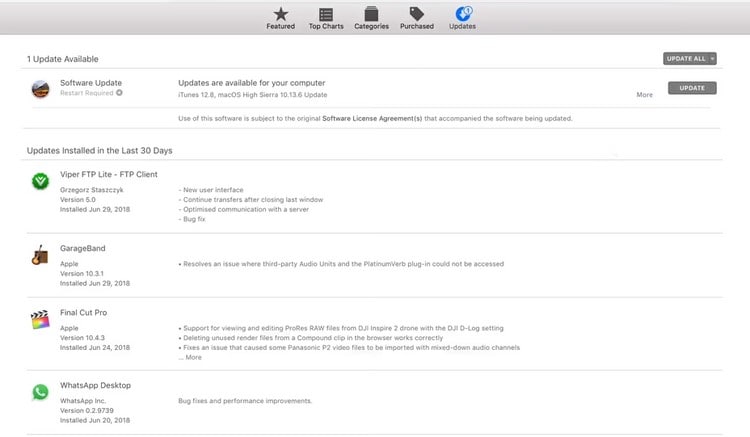
El mejor editor PDF para manejar archivos PDF en macOS 12 - PDFelement para Mac
Actualizar el navegador Safari en tu computadora Mac para macOS 12 no significa que obtendrá la habilidad de abrir y manipular documentos PDF. Sin embargo, esto no debería preocuparte ya que Safari te ayuda a navegar por internet hasta, PDFelement para Mac que abrirá, y manejará tus archivos PDF apenas sin esfuerzo alguno.

![]() Impulsado por IA
Impulsado por IA
PDFelement para Mac es el mejor editor PDF, convertidor, anotador y creador en el mercado. Es una herramienta profesional que alberga numerosas características que te dejan mejorar tus PDF en tal manera que sean presentables, legibles y deseables. Te asegura que puedas publicar tu contenido PDF en línea y nadie tendrá la capacidad de alterar tu información.
Si estás lidiando con formularios PDF, te permite llenar los espacios en blanco y añade una firma, especialmente si se trata de una factura. ¿Quieres atraer colegas? PDFelement para Mac facilita el proceso de compartir mediante correo electrónico y servicios de almacenamiento en la nube.
Características
- Crea PDFs desde cero y combinando los más antiguos.
- Convierte PDFs a otros tipos de archivos, tales como Word y Excel.
- Edita PDFs insertando imágenes, enlaces y textos.
- Hace anotaciones incluyendo comentarios, notas adhesivas y remarcado.
- Protege tu contenido de ser visualizado o editado por medio de contraseñas abiertas y de permiso.
 100% Seguro | Sin anuncios |
100% Seguro | Sin anuncios |






